华为手机作为一款旗舰手机,其照片拍摄功能一直备受用户赞誉,除了出色的照片拍摄质量外,华为手机还提供了一项令人惊叹的照片拼接功能,能够将多张照片合成一张。这项功能的出现使得用户能够更好地展示美景,记录旅行中的精彩瞬间,或者创作出独特的艺术作品。无论是风景照片的拼接,还是人像照片的合成,华为手机都能轻松应对,让用户在拍摄过程中享受更多乐趣。本文将详细介绍华为手机的照片拼接功能以及如何使用它,帮助读者更好地利用手机拍摄出令人惊艳的照片。
华为手机如何将多张照片合成一张
步骤如下:
1.先在华为手机桌面打开【图库】功能。
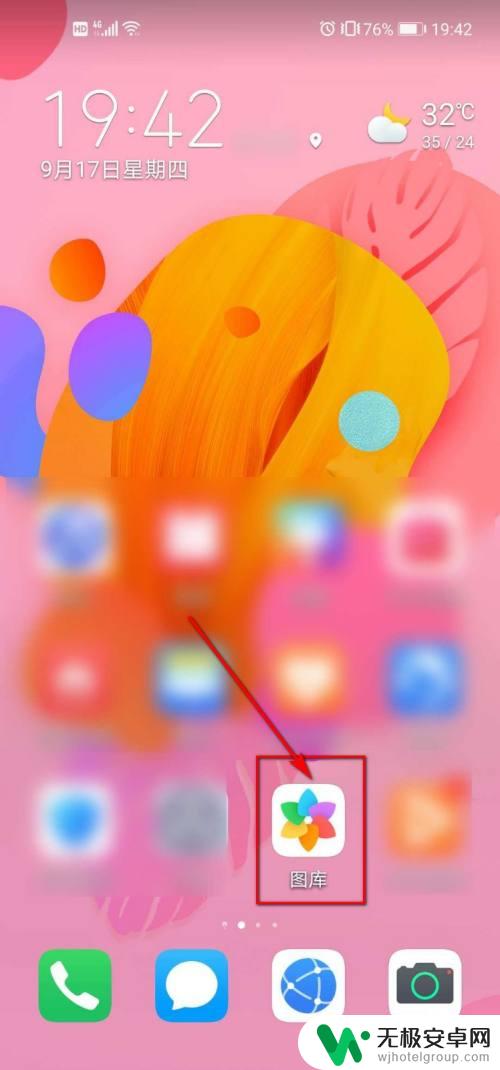
2.进入到默认的照片主页后,点击右上角的竖立的【…】图标。
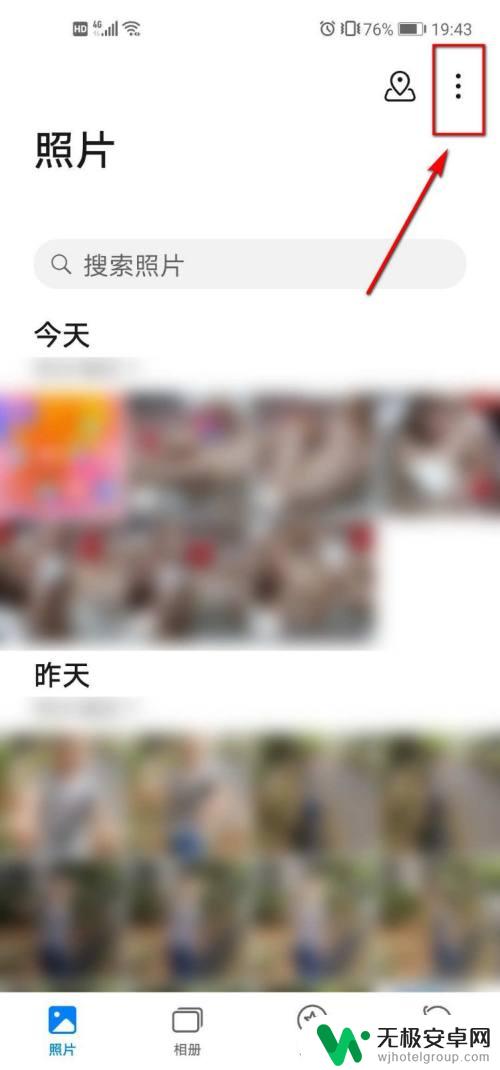
3.在弹出的菜单列表中选择【创作拼图】选项。
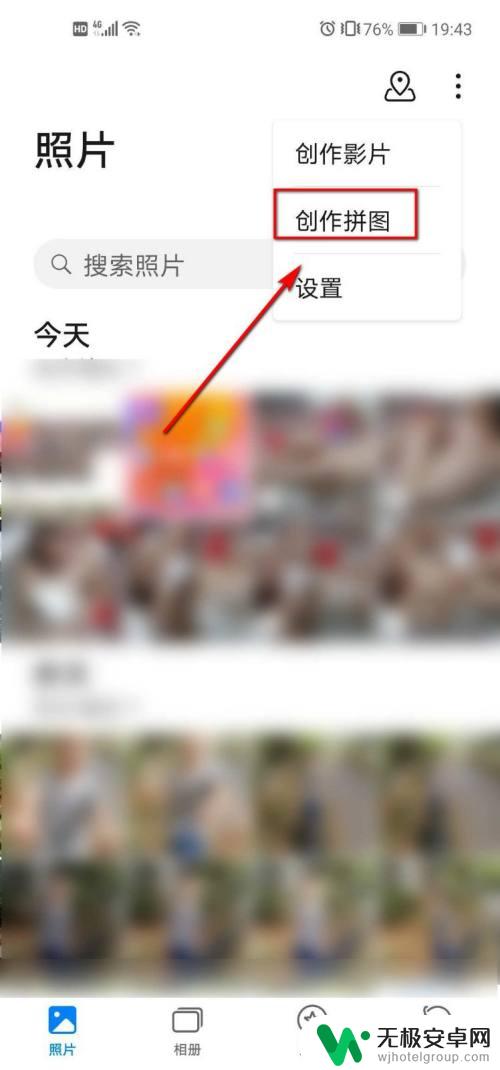
4.勾选好要作为拼图的照片后,点击【开始制作】选项。
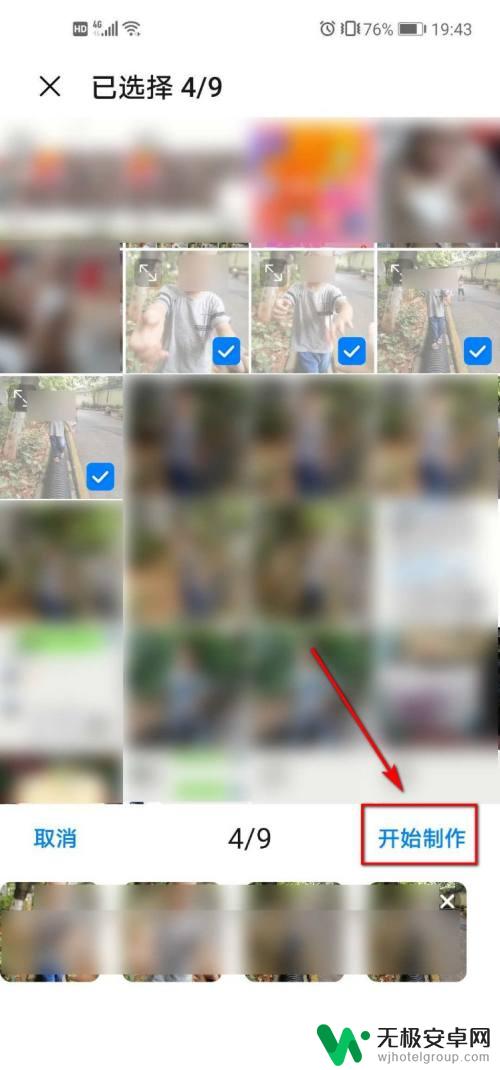
5.进入拼图界面,可对边框和拼图样式进行设置。
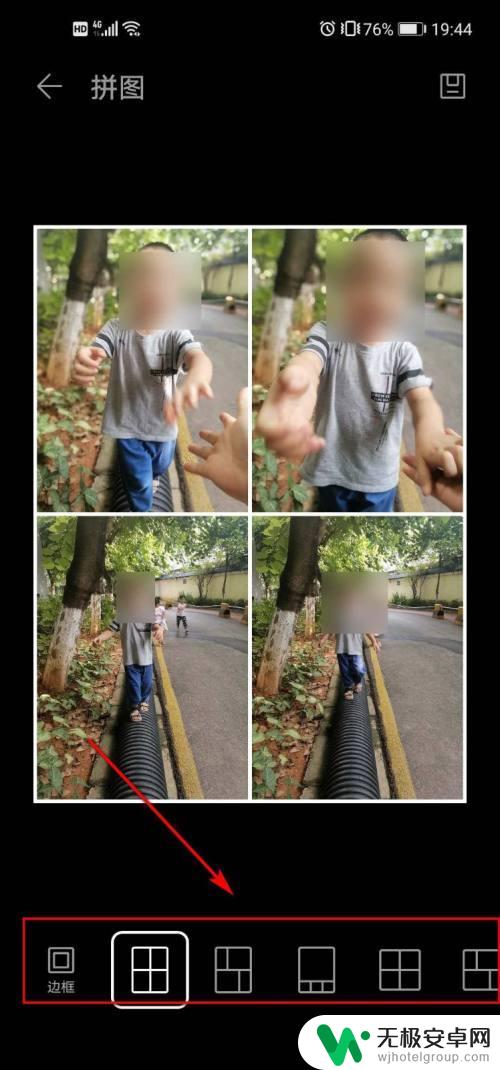
6.当设置完成后,点击右上角页面的保存按钮。

7.回到刚才打开的图库页面,就可以看到成品图了。这样的拼图制作很方便、也很好看,大伙可以学起来哟。
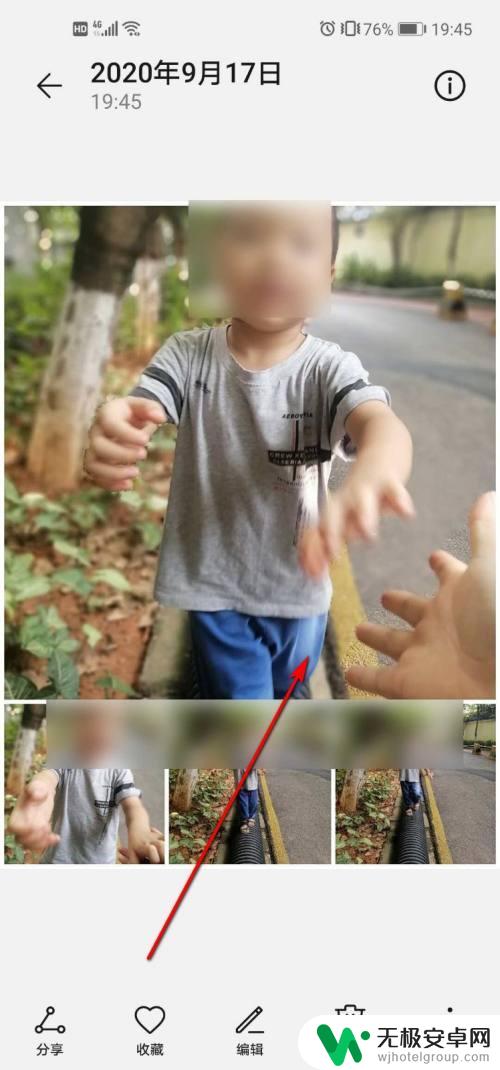
以上是华为手机照片拼接功能的所有内容,如果有遇到相同问题的用户,可以参考本文中介绍的步骤来进行修复,希望这些信息能够对大家有所帮助。











